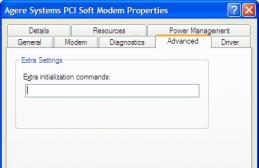Чтобы начать пользоваться интернетом на планшете, вам достаточно вставить в него сим карту мобильного оператора связи, либо иметь доступное Wi Fi подключение поблизости. Настроить интернет и отладить все опции совсем не трудно, следуя инструкциям этой статьи. Обратите внимание, что когда вы вставляете сим карту в устройство, оно должно перезагрузиться. Если планшет не сделал этого, выполните рестарт самостоятельно.
Как настроить мобильный интернет на планшете
Чтобы получить доступ к трафику с сим карты, удостоверьтесь, что вы подключили соответствующий тариф у вашего оператора связи либо купили пакет безлимитного интернета. В противном случае, с вас будет взиматься плата, согласно условиям текущего тарифа, стоимость не специализированных под интернет тарифных планов на передачу данных обычна очень высока.
- зайдите в настройки планшета через трей. Для этого просто потяните экран пальцем сверху вниз и нажмите шестерёнку в правом верхнем углу трея;
- перед вами откроются настройки планшета, найдите строку “Использование данных” и нажмите на неё;
- поставьте галочку напротив слов “Мобильные данные”;


- для детальной настройки, нажмите сразу же три черты в правом верхнем углу. Вы увидите несколько полей: “Данные в роуминге” будут блокировать трафик сети интернет с сим карты, если вы находитесь за пределами домашнего региона, ведь плана за услуги возрастёт без специально подключенных опций у оператора; “Ограничить фон.данные” позволят вам установить лимит на использование трафика. Например, у вас подключен тариф, в котором предусмотрена безлимитная опция интернета 3 Гб на месяц. Вы устанавливаете через эту строку ограничение в 3 Гб и ваш трафик не превысит данный лимит, таким образом, вы сохраните деньги. Остальные критерии не влияют напрямую на вашу передачу мобильных данных, это только дополнительные опции;


- перейдите во вкладку “Дополнительные настройки” в списке слева. Нажмите на строку “Мобильные сети”;


- здесь вы можете более детально настроить вашу сеть, если что-то пошло не так и она сбилась. Зайдите во вкладку “Режим сети”;


- поставьте точку напротив ” GSM/WCDMA (автоматически) “. Это позволит устройству самому переключаться между типами сети, в зависимости от обстановки;


- вернитесь в меню и нажмите на “Операторы сети”, только в том случае, если ваш оператор определился неправильно. Нажмите в выпадающем окне на слова “Поиск сетей”;
- дождитесь несколько секунд для поиска;


- под двумя верхними строчками вы увидите всех операторов, которых удалось найти в данном регионе. Если вы не отыскали своего, то, возможно, мобильных вышек вашего оператора просто нет в зоне вашего местоположения.
После всех манипуляций, ваши мобильные данные должны работать без перебоев. Если вам всё ещё не удаётся настроить мобильную передачу данных, свяжитесь с оператором для получения настроек сети интернет, сохраните конфигурацию на своём планшете, а затем проделайте данный алгоритм.


Как настроить Wi Fi интернет на планшете
Если рядом с вами есть доступные Wi Fi сети либо вы знаете пароль от какой-либо из них, то вы можете очень быстро настроить подключение по беспроводной сети:
- зайдите снова в настройки вашего устройства, кликните по вкладке Wi Fi;


- потяните ползунок до тех пор, пока он не станет зелёным;
- в поле справа вы увидите все сети Wi Fi, которые есть поблизости, если возле сети горит замочек, то это означает, что она имеет пароль;


- кликните по сети, от который вы имеете нужный пароль и введите его в появившемся окне;
- нажмите “Подключиться”;


- теперь вы подключены к беспроводной сети интернет Wi Fi.


Иногда, могут возникнуть серьёзные проблемы с драйверами данной сети при повреждении чипа Bluetooth / Wi Fi адаптера, либо при сбоях в прошивке устройства. Тогда вам придётся прошить планшет самостоятельно либо обратиться в сервисный центр.
Статьи и Лайфхаки
Иногда бывает такая ситуация, при которой интернет на планшете подключен, но не работает. Обычно это возникает вследствие неполадок на стороне провайдера, но в некоторых случаях причины этого явления куда более серьезные.
Возможные причины проблемы
К основным причинам, по которым планшет не имеет доступа к интернету, относятся:- Отрицательный баланс на интернете.
- Проблемы при соединении планшета с интернетом через вай-фай.
- Маленькая скорость соединения.
- Слабый сигнал.
- Заводской брак.
Устранение неполадок с соединением

Если для выхода в интернет вы используете вай-фай, при этом на планшете указано, что подключение к сети произведено, то:
- Зайдите в настройки планшета, обратите внимание на то, чтобы вай-фай был включен.
- Выберите список доступных сетей. Посмотрите ту, к которой вы подключены. Отключите соединение, чтобы иметь возможность прописать DNS и IP.
- Выберите из списка представленных сетей ту, к которой происходит подключение.
- Введите все необходимые данные, и только после этого произведите подключение к вай-фай.
Подобная ситуация бывает в том случае, если на балансе не хватает средств. Пополните счет, наслаждайтесь пребыванием в интернете.
Если у вас слабый сигнал, то попробуйте переместиться с планшетом к окну. Обычно это действие помогает, особенно если вышка находится вдали от дома.
В некоторых случаях подобный глюк является сбоем в программном обеспечении устройства. В этом случае следует обратиться в сервисный центр для устранения неисправностей.
Если ситуация периодически повторяется, то это может быть заводской брак. В этом случае необходимо обратиться к производителю, чтобы он произвел независимую экспертизу, и вернул вам работоспособный аппарат.
Интернет стал неотъемлемой частью жизни любого современного человека, если еще десять лет назад выход в сеть был возможен только со стационарного компьютера, то на данный момент изобретено множество гаджетов, предоставляющих такую возможность независимо от места нахождения человека. Деловые люди, студенты, простые пользователи приобретают электронные устройства с встроенным приемником Wi-Fi и возможностью подключать 3G/4G для рабочих вопросов и в личных целях. Наибольшим спросом пользуются смартфоны с планшетными компьютерами, поэтому сегодня мы разберемся, как подключить интернет на планшете через симку Билайн.
Как настроить 3G интернет на планшетном компьютере
Для того, чтобы иметь постоянный доступ к услуге интернет, мало купить навороченный гаджет, поддерживающий опцию. Также необходимо приобрести сим-карту у нужного оператора и настроить устройство, с чем у большого количества пользователей возникает загвоздка. Не разбирающийся в технике человек может испытать трудности даже тогда, когда большинство настроек автоматически отправлены провайдером и не нужны никакие особые технические навыки.
На самом деле все довольно просто, если найти верные инструкции и строго следовать каждому шагу. Итак, вы приобрели планшет, через который собираетесь выходить во всемирную паутину. Для того, чтобы активировать на нем мобильную передачу данных, нужно руководствоваться следующими рекомендациями:
- Посетите салон связи Билайн. Купите сим-карту, подходящую для обычного телефона.
- Выбирайте тарифный план, включающий безлимитный пакет трафика или учитывайте то, что от количества и длительности соединений будет зависеть то, сколько финансов вы будете тратить на интернет.
- Учитывайте размер разъема устройства, возможно вам не подойдет обычный формат карточки и ее нужно будет обрезать. Можно обратиться за помощью к консультантам, они помогут вам определиться с тарифом, подсказав, какой размер карты необходим для выбранного вами устройства.
- Если ваш планшет оснащен одним слотом для симки, вставьте ее в него. Если разъемов несколько, изучите паспорт техники, там написано предназначение каждого входа устройства.
- Следующим шагом станет непосредственная настройка гаджета и подключение к интернету. Для этого перейдите во вкладку «Настройки», отыщите пункт «Беспроводные сети» и активируйте Мобильную передачу данных, перетянув бегунок в положение «активно».
В большинстве случаев этих простых манипуляций хватит для того, чтобы начать выходить в сеть, однако и тут пользователя может ждать подвох.
Как не попасться на уловку корпораций и не платить больше
Ни для кого не новость, что большие корпорации стараются заработать даже на мелочах, отсюда складывается их состояние. Операторы мобильных сетей с провайдерами не исключение – дело в том, что в автоматические настройки чаще всего внесены несколько точек доступа для интернета, где пользование одной значительно дешевле, чем взаимодействие через другую. Незнающий человек даже не задумается об этом и будет платить по счетам больше, пользуясь тем, что подключилось автоматически.
Но кто откажется сэкономить, если это законно и не идет в ущерб качеству и правам обеих сторон?
Если вы не хотите переплачивать за потребляемые услуги, проверьте точку доступа, через которую вы выходите в сеть:
- Вернитесь к настройкам беспроводных сетей, откройте ручные настройки;
- Перейдите во вкладку «точки доступа»;
- Проверьте, чтобы данные раздела были внесены в формате «internet.xxxx.ru»;
- Далее настраиваем услугу оператора Билайн, заполняя поля: имя – Beeline internet, логин – beeline, пароль – beeline, название точки доступа – internet.beeline.ru.
- Сохраняем информацию, пользуемся всемирной паутиной.
Если не понятно, как сделать точку доступа, смотри видео ниже, в конце страницы.

Будьте внимательны и контролируйте расходы, не попадаясь на ухищрения провайдеров. Избегайте точек доступа, которые содержат символы wap, как правило, их оплата производится по завышенным тарифам.
Нужно заказать автоматические настройки у оператора, не затрачивая на ожидание ответа оператора драгоценное время? Если вы пользуетесь Билайном, наберите бесплатный номер 0880 и нажмите кнопку вызова. Если у вас МТС, автоматический запрос отправляется командой 0876, Мегафон – 05049, Теле2 – 679.
Доступ к Wi-Fi, если планшет без сим-карты или необходима экономия трафика
Если вы оказались в зоне, которая попадает под действие сигнала Wi-Fi, воспользуйтесь встроенным в вашу технику модулем в целях экономии собственного трафика. Активируйте опцию несколькими движениями:
- Смахните пальцем выпадающее окно с верхней части экрана и кликните по значку Wi-Fi:
- Откройте настройки, перейдите в беспроводные сети и активируйте ползунок принятия сигнала.

Ваш гаджет в течение нескольких секунд обнаружит доступные соединения, после чего останется только подключится к одному из них. Если доступ закрыт владельцем, сделать это получится только после того, как вы узнаете пароль к сети.
Также вы можете получить доступ к интернету через роутер, с помощью WPS.
Мы рассмотрели способы, позволяющие подключить интернет на планшете через симку Билайн и не только. Не бойтесь обращаться к современным технологиям для в собственных интересах, даже если считаете, что не обладаете определенными знаниями.
Мне не известно какой интернет у вас не работает: мобильный, 3g, Yota, Мтс, Билайн, Теле2, Мегафон, Киевстар, Лайф или какой-либо другой.
Также я не могу определить какая у вас версия андроид: 7.0, 6.0, 5.1, 5.0, точно также, как и на каком устройстве перестал работать интернет — на телефоне, на смартфоне Samsung Galaxy а3, asus, леново, сони xperia, zte, lg или на планшете samsung, oysters или ирбис и так далее.
Знаю только, что у вас сейчас горе и радость – горе не работает интернет в вашем андроиде и радость – вы к сети все-таки имеете доступ чтобы найти решения что делать, чтобы связь исправить.
Причин, когда при оплаченном интернете он не работает или работает плохо, точнее медленно среди пользователей смартфонов, телефонов и планшетов с ОС андроид много.
Я конечно остановлюсь только на базовом отсутствии подключения к интернету в телефоне через симку (сим карту) и вай фай (wifi) с системой андроид.
То, что качество покрытия оказывают большое влияние на скорость и работоспособность интернета думаю понятно всем.
ПРИМЕЧАНИЕ: если интернет был и пропал, то я вам рекомендую в первую очередь сбросить настройки сети. Как – (это не полный сброс и все ваши файлы останутся нетронутыми).
ВНИМАНИЕ: появилось еще одно решение исправить неработающий интернет. Исходя из комментариев многим помогло — узнать о нем . Попробуйте? Это секунды дела.
Самые распространение причины почему перестал работать интернет на андроиде
Самые распространенные причины, в то же время и самые простые, но, чтобы их исправить базовые знания настроек телефона, смартфона или планшета, все-таки потребуются. Вот 6 основных причин:
- Первая — если не работает мобильный интернет или 3G, вы просто можете находится вне зоны покрытия. Что делать? Перейти в место где сеть будет доступна.
- Вторая — нулевой или даже отрицательный баланс на вашем счете. Что делать? Пополнить сим карту.
- Третья — не подключена услуга «Передача данных». Что делать? Связаться с оператором, чтобы он подключил.
- Четвертая — неправильно настроена точка доступа. Что делать? Настройка точки доступа зависит от провайдера. Свяжитесь с ним для получения данных настройки.
- Пятая – отключен мобильный интернет. Что делать? Откройте «Настройки» и выберите «Беспроводные сети», «Ещё», или «Дополнительно» (зависит от версии андроид). Затем «Мобильная сеть» или «Мобильные сети». В этом разделе поставьте птичку напротив «Передача данных включена».
- Шестая — андроид автоматически не зарегистрировался в сети. Что делать? Перезагрузите устройство вручную
Не работает на андроиде мобильный интернет или 3G через плохой APN
Давайте начнем с наиболее распространенной проблемы — APN. Для работы интернета в телефоне должен быть правильно настроен APN.
Для разных операторов (Yota, Мтс, Билайн, Теле2, Мегафон, Киевстар, Лайф), эти параметры совершенно различны.
Самый простой способ попросить сотрудника провайдера, чтобы настроил APN, только не каждый готов это выполнить.
Я не знаю, является ли это обязательным, но было бы хорошо для работника, если бы он помог клиенту.
Тем более, что это не является сложной операцией. Однако, если вам далеко к оператору, то можете ему позвонить или посмотреть настройки на его сайте.
После обновления в смартфоне или планшете андроид перестал работать интернет – как исправить
Самое первое что нужно всегда делать если пропал или перестал работать интернет в смартфоне, планшете или телефоне андроид, это выключить его и извлечь батарею на несколько минут.
Способ кажется наивный — можете верить мне или нет, но несколько раз он исправил у меня мобильный интернет.
Более действенный и в тоже время не очень желательный вариант – это сброс к заводским настройкам. Его лучше применять, когда уже ничего не помогает. Кто не знает, .

Следующая причина, почему может не работать интернет — вирус, который блокирует вам доступ к сети, или вы самостоятельно установили некоторые вредоносные программы.
В этом случае сброс также поможет. Только перед этим обязательно проверьте сим карту в другом телефоне.
Вы также должны помнить, что мобильный интернет может не работать если смартфон упал на пол или им ударили об стенку – времена не разбиваемых «Nokia 3310» уже прошли и к современным телефонам нужно относится мягко и уважительно.
В андроид не работает интернет через Wifi
Бывает, что телефон не может подключиться к сети Wi-Fi или к вай фай подключается, но интернет не работает. Если у вас только одна сеть, это может быть связано с настройками роутера.
В случае домашней сети, проверьте настройки шифрования в роутере (если ваш смартфон не обнаруживает сеть, можете временно отключить шифрование).
Может также помочь изменение настроек роутера 802,11 настройте роутер с «a» на «b / g».
К сожалению, не все роутеры правильно взаимодействуют с конкретными моделями телефонов.
Если ваш смартфон не подключен к любой сети, можете удалить все сохраненные WiFi сети. Нажмите на сеть и удерживайте до тех пор, пока не появится меню.

В целом интернет на вашем смартфоне должен работать с любым современным роутером (который в настоящее время есть на рынке для продажи).
Честно говоря, последний раз, у меня была проблема с роутером D-Link 524, но он больше уже не производится.
Он не работал с любым устройством Android, по крайней мере, со стандартными настройками.
Мне тогда помогло решение создать открытую сеть Wi-Fi и настройка фильтрации мас адресов.
На данный момент я использую роутер «FRITZ 7490», который отлично справляется с любым устройством андроид.
Осмелюсь сказать, что правильная конфигурация роутера позволит беспрепятственное подключение к Интернету.
Случаи, в которых он не совместим со смартфонам или планшетом уже редки и зачастую вызваны недостатком знаний об этих устройствах.
Не работает интернет на андроиде — включен режим полета
Большая часть пользователей андроид, особенно новички не понимают, что одно простое действие может отключить интернет на вашем смартфоне.
Поэтому убедитесь, что настройки позволяют выполнять передачу данных. Убедитесь, что случайно не включен режим полета (Airplane Mode).

Этот режим наиболее часто встречается в беспроводной сети и должен быть всегда отключен, если вы конечно действительно не в самолете, хотя теперь кажется уже и в самолетах интернет разрешили или думают разрешить.
Интернет в телефоне по-прежнему не работает – как исправить
Существует еще один способ, который может быть принят во внимание, если ничто другое не исправляет сеть.
Он включает в себя извлечь батарею из телефона во включенном состоянии. Затем, когда батарея будет вытащена, удерживайте кнопку питания (выключения) в течение 30 секунд и отпустите.
Вставьте батарею и включите телефон. Если это не сработает, то кроме как перезагрузить смартфон к заводским установкам ничего не остается.
Вот, наверное, и все. Причины конечно далеко не все, но, чтобы не отнимать даром у вас время, вначале записи я упоминал, что коснусь лишь базовых причин.
Кому исправить свой интернет не получилось, пишите в комментариях – решим проблему вместе. Успехов.